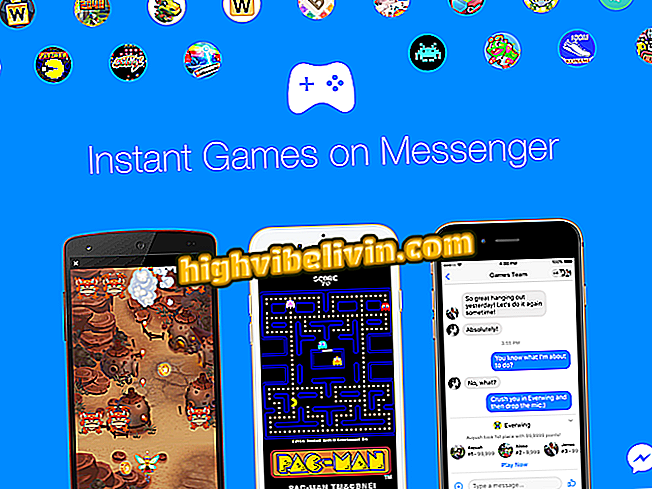„Klaida įkeliant mss32.dll“; kaip iš naujo įdiegti failą kompiuteryje
Mss32.dll yra „Windows“ garso nustatymų dalis ir palaiko kelis garso tvarkykles ir kompiuterinius žaidimus. Šio failo nebuvimas sistemoje gali sukelti klaidą "mss32.dll trūksta" ir užkirsti kelią žaidimų serijos vykdymui, pvz., GTA 3, Call of Duty 4 ir Rome: Total War. patikimų šaltinių ir kitų trikčių šalinimo patarimų.
Trūksta X3daudio1_7.dll? Štai kaip išspręsti problemą
Kokia mss32.dll klaida?
Pranešimas „Klaida įkeliant mss32.dll“ atsiranda dėl trūkstamo arba sugadinto failo „Windows“. Problema būdinga senesniems žaidimams, nes jie gali turėti suderinamumo problemų su 3D garsu dabartinėse sistemose. Bet kuriuo atveju, iš naujo įdiegus garso tvarkykles arba teisingą „DirectX“ versiją, kompiuteris gali atkurti DLL.
Dauguma paveiktų žaidimų
| GTA 3 |
| GTA pavaduotojas |
| Call of Duty 2 |
| Call of Duty 4 |
| Roma: visiškas karas |
| Warcraft 3 |
| Heroes 3 |
| Mitologijos amžius |
Gali atsirasti klaidų pranešimai
- mss32.dll trūksta
- klaida įkeliant mss32.dll
- mss32.dll nustojo veikti
- mss32.dll nerasta
- mss32.dll procedūros įvedimo taškas
- mss32.dll nepavyko rasti
- prieigos pažeidimas mss32.dll
- nepavyko rasti mss32.dll
- nepavyko užregistruoti mss32.dll
Kaip išspręsti?
1. Atnaujinkite garso tvarkykles
1. Atidarykite meniu Pradėti ir ieškokite „Įrenginių tvarkytuvė“;

Atidarykite „Windows“ įrenginių tvarkyklę
2 veiksmas. Spustelėkite skirtuką „Garso tvarkyklės“;
garsas, vaizdo įrašai ir žaidimai “3 žingsnis. Toliau dešiniuoju pelės klavišu spustelėkite įrašytą garso tvarkyklę ir pasirinkite „Properties“ (ypatybės);

Atidarykite tvarkyklės ypatybes
Žingsnis 4. Eikite į skirtuką „Vairuotojas“ ir paspauskite „Atnaujinti tvarkyklę“;

Atnaujinkite garso tvarkyklę, kad pašalintumėte problemą
5. Pasirinkite parinktį „Automatiškai ieškoti atnaujintos tvarkyklės programinės įrangos“. Palaukite failų paieškos ir atnaujinimo.

„Windows“ automatiškai ieškos tvarkyklės
Jei naujinimas nerastas, eikite į gamintojo svetainę ir ieškokite garso tvarkyklės modelio - paprastai pavadinimas bus rodomas „Device Manager“ sąraše. Tada grįžkite į 4 veiksmą ir pasirinkite parinktį „Naršyti programinę įrangą kompiuteryje“. Pasirinkite aplanką su atsisiųstais failais ir palaukite, kol bus atnaujintas.
2. Iš naujo įdiekite „DirectX“
1 veiksmas. Prisijunkite prie „Microsoft“ puslapio ir atsisiųskite „DirectX“ (microsoft.com/en-US/download);

Atsisiųskite „DirectX Installer“ iš „Microsoft“ svetainės
2 žingsnis. Atidarykite diegimo programą, sutikite su sutartimi ir spustelėkite „Kitas“;

Priimkite susitarimą ir vykdykite diegimo veiksmus
3. Palaukite, kol bus įdiegta. Tada iš naujo paleiskite žaidimą kompiuteryje, kad patikrintumėte, ar klaida buvo ištaisyta.
3. Patikrinkite failų vientisumą
Kitas būdas yra patikrinti Windows failų vientisumą.
Žingsnis 1. Atidarykite meniu Pradėti ir ieškokite „Komandų eilutė“;
2. Paspauskite komandų eilutę dešiniuoju pelės klavišu ir pasirinkite parinktį „Vykdyti kaip administratorius“;

Atidarykite komandų eilutę kaip administratorių
3. Programoje įveskite komandą „sfc / scannow“ be kabučių;

Įveskite komandą ir palaukite, kol bus patikrinta sistema
4. Paspauskite Enter ir palaukite, kol bus baigtas patvirtinimas.
Neveikė?
Jei net tada kompiuteris sako, kad DLL trūksta, pabandykite iš naujo įdiegti žaidimą, kurį paveikė problema. Kita galimybė - ieškoti naujinių, nes kai kuriuose žaidimuose yra „DirectX“ pataisos arba įrenginiai, ir patikrinti, ar Steam failų vientisumas yra įdiegtas žaidimų platformoje.
„Windows 10“ problemos failų naršyklėje: ką daryti? Komentaras forume